效率源日立硬盘(hitachi)nvram修复技巧教程.doc
- 格式:docx
- 大小:273.63 KB
- 文档页数:8

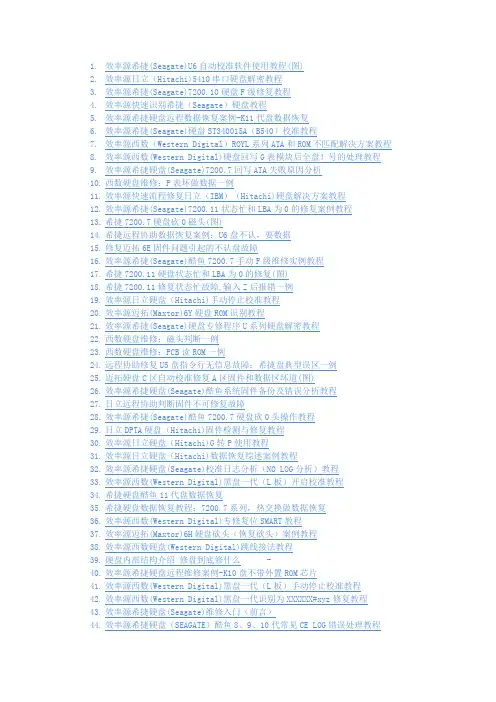
1.效率源希捷(Seagate)U6自动校准软件使用教程(图)2.效率源日立(Hitachi)5410串口硬盘解密教程3.效率源希捷(Seagate)7200.10硬盘F级修复教程4.效率源快速识别希捷(Seagate)硬盘教程5.效率源希捷硬盘远程数据恢复案例-K11代盘数据恢复6.效率源希捷(Seagate)硬盘ST340015A(B540)校准教程7.效率源西数(Western Digital)ROYL系列ATA和ROM不匹配解决方案教程8.效率源西数(Western Digital)硬盘回写G表模块后全盘!号的处理教程9.效率源希捷硬盘(Seagate)7200.7回写ATA失败原因分析10.西数硬盘维修:P表坏做数据一例11.效率源快速流程修复日立(IBM)(Hitachi)硬盘解决方案教程12.效率源希捷(Seagate)7200.11状态忙和LBA为0的修复案例教程13.希捷7200.7硬盘砍0磁头(图)14.希捷远程协助数据恢复案例:U6盘不认,要数据15.修复迈拓6E固件问题引起的不认盘故障16.效率源希捷(Seagate)酷鱼7200.7手动F级维修实例教程17.希捷7200.11硬盘状态忙和LBA为0的修复(图)18.希捷7200.11修复状态忙故障,输入Z后报错一例19.效率源日立硬盘(Hitachi)手动停止校准教程20.效率源迈拓(Maxtor)6Y硬盘ROM识别教程21.效率源希捷(Seagate)硬盘专修程序U系列硬盘解密教程22.西数硬盘维修:磁头判断一例23.西数硬盘维修:PCB读ROM一例24.远程协助修复U5盘指令行无信息故障:希捷盘典型误区一例25.迈拓硬盘C区自动校准修复A区固件和数据区坏道(图)26.效率源希捷硬盘(Seagate)酷鱼系统固件备份及错误分析教程27.日立远程协助判断固件不可修复故障28.效率源希捷(Seagate)酷鱼7200.7硬盘砍0头操作教程29.日立DPTA硬盘(Hitachi)固件检测与修复教程30.效率源日立硬盘(Hitachi)G转P使用教程31.效率源日立硬盘(Hitachi)数据恢复综述案例教程32.效率源希捷硬盘(Seagate)校准日志分析(NO LOG分析)教程33.效率源西数(Western Digital)黑盘一代(L板)开启校准教程34.希捷硬盘酷鱼11代盘数据恢复35.希捷硬盘数据恢复教程:7200.7系列,热交换做数据恢复36.效率源西数(Western Digital)专修复位SMART教程37.效率源迈拓(Maxtor)6H硬盘砍头(恢复砍头)案例教程38.效率源西数硬盘(Western Digital)跳线接法教程39.硬盘内部结构介绍修盘到底修什么 -40.效率源希捷硬盘远程维修案例-K10盘不带外置ROM芯片41.效率源西数(Western Digital)黑盘一代(L板)手动停止校准教程42.效率源西数(Western Digital)黑盘一代识别为XXXXXX#xyz修复教程43.效率源希捷硬盘(Seagate)维修入门(前言)44.效率源希捷硬盘(SEAGATE)酷鱼8、9、10代常见CE LOG错误处理教程45.效率源希捷硬盘(SEAGATE)F级分析教程46.效率源迈拓硬盘(Maxtor)C区跑校准修复A区固件和数据区坏道的教程47.效率源希捷硬盘维修案例-无坏道不能GHOST的处理48.效率源专修程序数据库导入导出功能应用教程49.手工恢复引导扇区被覆盖的过程50.迈拓硬盘重定义主头51.效率源怎样判断日立硬盘(Hitachi)只读教程52.品牌印图机品牌印像机水晶照片印画机 53.我看了效率源希捷(Seagate)7200.11状态忙和LBA为0的修复案例教程54.效率源希捷硬盘远程维修实例:酷鱼10代盘流程跑到99的处理55.希捷硬盘酷鱼8、9、10代常见CE LOG错误处理(图)56.7200.10指令无法输入的处理方法57.效率源迈拓(Maxtor)4D硬盘砍段案例教程58.效率源希捷硬盘(Seagate)维修入门二59.希捷硬盘校准日志分析(图)60.效率源希捷(SEAGATE)专修程序4.0数据库使用教程61.希捷U6硬盘自动校准(图)62.效率源日立硬盘(Hitachi)如何判断NVRAM问题教程63.效率源希捷硬盘(Seagate)指令下基本信息说明教程64.效率源希捷硬盘(Seagate)MODEL识别教程65.远程协助用热交换方法解决迈拓P表模块坏要数据一例66.将希捷7200.8硬盘进行自校准(图)67.日立硬盘(Hitachi)清零断电后被加密的解密教程68.效率源希捷(Seagate)硬盘指令分析之二69.希捷7200.7手动F级维修(图)70.希捷U5硬盘备份模块不一致的修复(图)71.效率源希捷(SEAGATE)U系列硬盘校准修复教程(上)72.希捷U系列硬盘的解密(图)73.希捷硬盘校准P错误的修复(图)74.希捷硬盘校准后无法分区的修复(图)75.效率源希捷(Seagate)硬盘ROM读写使用操作教程76.效率源希捷(Seagate)酷鱼七代硬盘全自动一键修复教程77.u5盘全面自校准成功,但是接到主板提示硬盘错误78.日立硬盘被加密了!—远程协助解密5416,恢复重要数据79.【转载】数据恢复常识80.迈拓硬盘更换PCB电路板数据恢复(图)81.迈拓硬盘P表的备份和引入(图)82.迈拓硬盘A区自动校准(图)83.迈拓金九硬盘数据恢复(图)84.迈拓固件备份(图)85.东芝笔记本数据丢失。
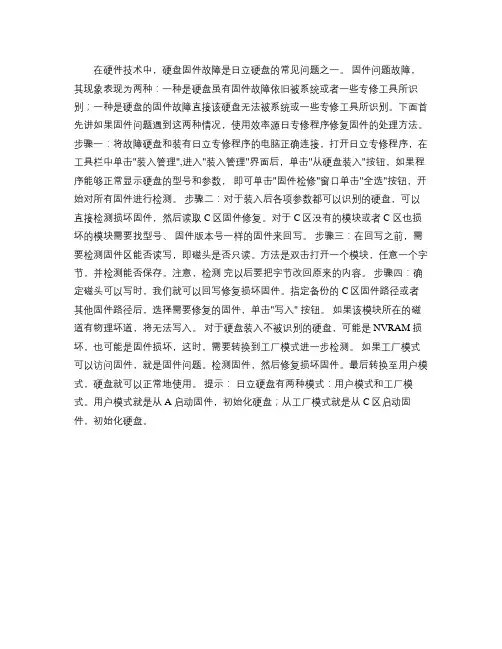
在硬件技术中,硬盘固件故障是日立硬盘的常见问题之一。
固件问题故障,其现象表现为两种:一种是硬盘虽有固件故障依旧被系统或者一些专修工具所识别;一种是硬盘的固件故障直接该硬盘无法被系统或一些专修工具所识别。
下面首先讲如果固件问题遇到这两种情况,使用效率源日专修程序修复固件的处理方法。
步骤一:将故障硬盘和装有日立专修程序的电脑正确连接,打开日立专修程序,在工具栏中单击"装入管理",进入"装入管理"界面后,单击"从硬盘装入"按钮,如果程序能够正常显示硬盘的型号和参数,即可单击"固件检修"窗口单击"全选"按钮,开始对所有固件进行检测。
步骤二:对于装入后各项参数都可以识别的硬盘,可以直接检测损坏固件,然后读取C区固件修复。
对于C区没有的模块或者C 区也损坏的模块需要找型号、固件版本号一样的固件来回写。
步骤三:在回写之前,需要检测固件区能否读写,即磁头是否只读。
方法是双击打开一个模块,任意一个字节,并检测能否保存。
注意,检测完以后要把字节改回原来的内容。
步骤四:确定磁头可以写时,我们就可以回写修复损坏固件。
指定备份的C区固件路径或者其他固件路径后,选择需要修复的固件,单击"写入" 按钮。
如果该模块所在的磁道有物理坏道,将无法写入。
对于硬盘装入不被识别的硬盘,可能是NVRAM损坏,也可能是固件损坏,这时,需要转换到工厂模式进一步检测。
如果工厂模式可以访问固件,就是固件问题。
检测固件,然后修复损坏固件。
最后转换至用户模式,硬盘就可以正常地使用。
提示:日立硬盘有两种模式:用户模式和工厂模式。
用户模式就是从A启动固件,初始化硬盘;从工厂模式就是从C区启动固件,初始化硬盘。
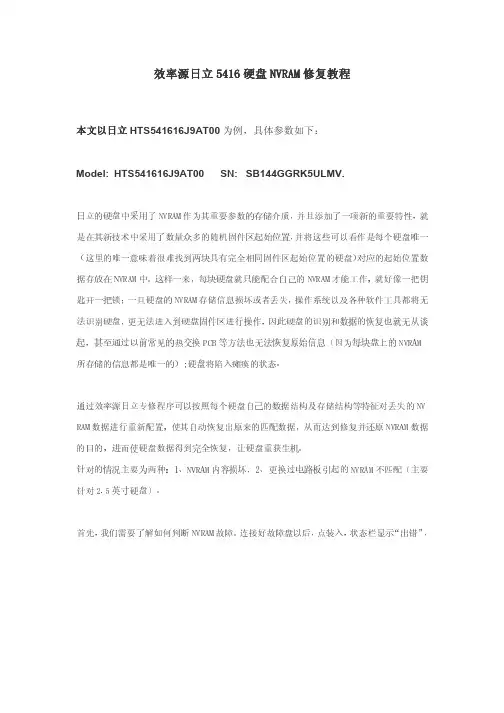
效率源日立5416硬盘NVRAM修复教程本文以日立HTS541616J9AT00为例,具体参数如下:Model: HTS541616J9AT00 SN: SB144GGRK5ULMV.日立的硬盘中采用了NVRAM作为其重要参数的存储介质,并且添加了一项新的重要特性,就是在其新技术中采用了数量众多的随机固件区起始位置,并将这些可以看作是每个硬盘唯一(这里的唯一意味着很难找到两块具有完全相同固件区起始位置的硬盘)对应的起始位置数据存放在NVRAM中。
这样一来,每块硬盘就只能配合自己的NVRAM才能工作,就好像一把钥匙开一把锁;一旦硬盘的NVRAM存储信息损坏或者丢失,操作系统以及各种软件工具都将无法识别硬盘,更无法进入到硬盘固件区进行操作,因此硬盘的识别和数据的恢复也就无从谈起,甚至通过以前常见的热交换PCB等方法也无法恢复原始信息(因为每块盘上的NVRAM 所存储的信息都是唯一的);硬盘将陷入瘫痪的状态。
通过效率源日立专修程序可以按照每个硬盘自己的数据结构及存储结构等特征对丢失的NV RAM数据进行重新配置,使其自动恢复出原来的匹配数据,从而达到修复并还原NVRAM数据的目的,进而使硬盘数据得到完全恢复,让硬盘重获生机。
针对的情况主要为两种:1、NVRAM内容损坏,2、更换过电路板引起的NVRAM不匹配(主要针对2.5英寸硬盘)。
首先,我们需要了解如何判断NVRAM故障。
连接好故障盘以后,点装入,状态栏显示“出错”,硬盘参数无法识别:图1.NVRAM故障引起硬盘无法识别因为固件问题和磁头问题都会引起硬盘无法识别,所以需要进一步排除固件和磁头故障。
磁头故障引起的不认盘,通电会伴随有敲盘声。
还有种情况是,硬盘通电时空转没有寻道音,也可以确定是磁头问题。
固件引起的不认盘,一般通电也会有敲盘声,不过等一段时间可以就绪。
一般从文件装入,能够看到固件。
图2. 固件引起不认盘,文件装入能访问固件排除了磁头故障和固件损坏后,就可以确定硬盘无法识别是由NVRAM损坏引起。
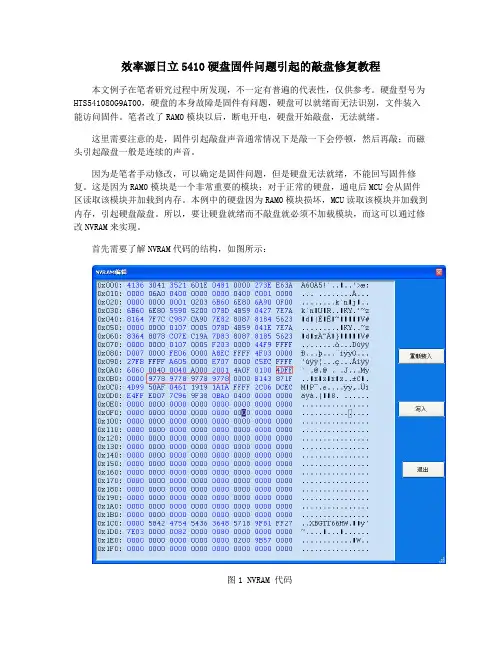
效率源日立5410硬盘固件问题引起的敲盘修复教程本文例子在笔者研究过程中所发现,不一定有普遍的代表性,仅供参考。
硬盘型号为HTS541080G9AT00,硬盘的本身故障是固件有问题,硬盘可以就绪而无法识别,文件装入能访问固件。
笔者改了RAM0模块以后,断电开电,硬盘开始敲盘,无法就绪。
这里需要注意的是,固件引起敲盘声音通常情况下是敲一下会停顿,然后再敲;而磁头引起敲盘一般是连续的声音。
因为是笔者手动修改,可以确定是固件问题,但是硬盘无法就绪,不能回写固件修复。
这是因为RAM0模块是一个非常重要的模块;对于正常的硬盘,通电后MCU会从固件区读取该模块并加载到内存。
本例中的硬盘因为RAM0模块损坏,MCU读取该模块并加载到内存,引起硬盘敲盘。
所以,要让硬盘就绪而不敲盘就必须不加载模块,而这可以通过修改NVRAM来实现。
首先需要了解NVRAM代码的结构,如图所示:图1 NVRAM 代码上图的0x4DFFH代表数据区起始位置,因为高位在前,低位在后,所以真正的数据区起始位置是0xFF4DH.0x9778H代表固件区起始位置,同样地,真正的固件区起始位置是0x7897H.因为该盘有4个头,所以有4处标示。
这里我们要修改固件区起始位置,让硬盘通电时无法获取固件区位置,从而不加载固件。
首先,把硬盘设置为安全模式,通电,文件装入,编辑NVRAM,把0x9778H改为其它值(比如笔者改成0x8778H)。
这里需要改前两个0x9778H,因为只有0头和1头存放固件。
图2 更改NVRAM固件区起始位置改完NVRAM之后,移去跳线,断电开电。
这时,硬盘因为无法读取固件,所以不会敲盘就能就绪。
然后,再把0x8778H改回原来的值0x9778H,不要断电。
你会发现,固件区现在可以正常访问了。
图3 固件区起始位置改回原值这时,直接回写修复损坏的固件RAM0.这时,断电开电,硬盘就可以正常就绪不会敲盘了。
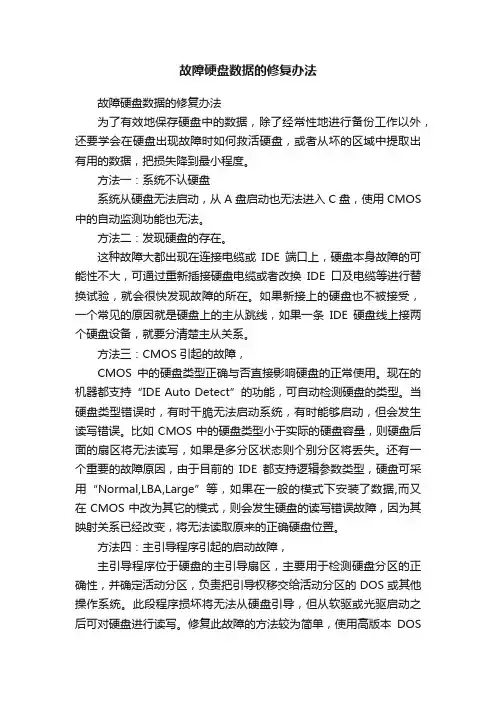
故障硬盘数据的修复办法故障硬盘数据的修复办法为了有效地保存硬盘中的数据,除了经常性地进行备份工作以外,还要学会在硬盘出现故障时如何救活硬盘,或者从坏的区域中提取出有用的数据,把损失降到最小程度。
方法一:系统不认硬盘系统从硬盘无法启动,从A盘启动也无法进入C盘,使用CMOS 中的自动监测功能也无法。
方法二:发现硬盘的存在。
这种故障大都出现在连接电缆或IDE端口上,硬盘本身故障的可能性不大,可通过重新插接硬盘电缆或者改换IDE口及电缆等进行替换试验,就会很快发现故障的所在。
如果新接上的硬盘也不被接受,一个常见的原因就是硬盘上的主从跳线,如果一条IDE硬盘线上接两个硬盘设备,就要分清楚主从关系。
方法三:CMOS引起的故障,CMOS中的硬盘类型正确与否直接影响硬盘的正常使用。
现在的机器都支持“IDE Auto Detect”的功能,可自动检测硬盘的类型。
当硬盘类型错误时,有时干脆无法启动系统,有时能够启动,但会发生读写错误。
比如CMOS中的硬盘类型小于实际的硬盘容量,则硬盘后面的扇区将无法读写,如果是多分区状态则个别分区将丢失。
还有一个重要的故障原因,由于目前的IDE都支持逻辑参数类型,硬盘可采用“Normal,LBA,Large”等,如果在一般的模式下安装了数据,而又在CMOS中改为其它的模式,则会发生硬盘的读写错误故障,因为其映射关系已经改变,将无法读取原来的正确硬盘位置。
方法四:主引导程序引起的启动故障,主引导程序位于硬盘的主引导扇区,主要用于检测硬盘分区的正确性,并确定活动分区,负责把引导权移交给活动分区的DOS或其他操作系统。
此段程序损坏将无法从硬盘引导,但从软驱或光驱启动之后可对硬盘进行读写。
修复此故障的方法较为简单,使用高版本DOS的FDISK最为方便,当带参数/mbr运行时,将直接更换(重写)硬盘的主引导程序。
实际上硬盘的主引导扇区正是此程序建立的,FDISK.EXE之中包含有完整的硬盘主引导程序。
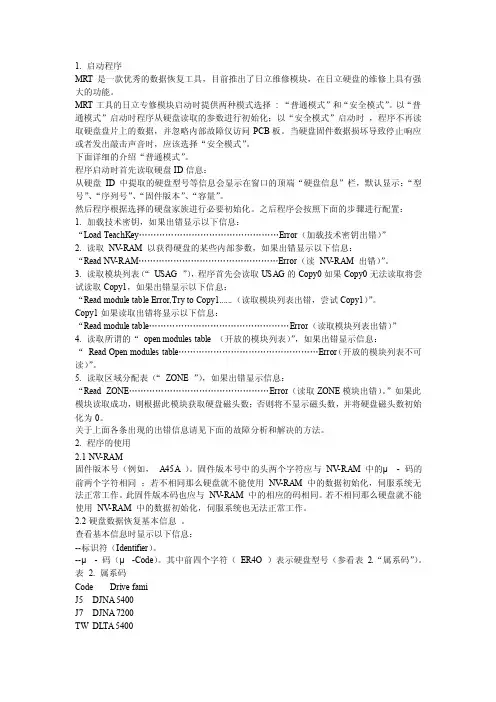
1. 启动程序MRT是一款优秀的数据恢复工具,目前推出了日立维修模块,在日立硬盘的维修上具有强大的功能。
MRT工具的日立专修模块启动时提供两种模式选择: “普通模式”和“安全模式”。
以“普通模式”启动时程序从硬盘读取的参数进行初始化;以“安全模式”启动时,程序不再读取硬盘盘片上的数据,并忽略内部故障仅访问PCB板。
当硬盘固件数据损坏导致停止响应或者发出敲击声音时,应该选择“安全模式”。
下面详细的介绍“普通模式”。
程序启动时首先读取硬盘ID信息:从硬盘ID中提取的硬盘型号等信息会显示在窗口的顶端“硬盘信息”栏,默认显示:“型号”、“序列号”、“固件版本”、“容量”。
然后程序根据选择的硬盘家族进行必要初始化。
之后程序会按照下面的步骤进行配置:1. 加载技术密钥,如果出错显示以下信息:“Load TeachKey…………………………………………Error(加载技术密钥出错)”2. 读取NV-RAM 以获得硬盘的某些内部参数,如果出错显示以下信息:“Read NV-RAM…………………………………………Error(读NV-RAM 出错)”。
3. 读取模块列表(“USAG ”),程序首先会读取USAG的Copy0如果Copy0无法读取将尝试读取Copy1,如果出错显示以下信息:“Read module table Error,Try to Copy1......(读取模块列表出错,尝试Copy1)”。
Copy1如果读取出错将显示以下信息:“Read module table…………………………………………Error(读取模块列表出错)”4. 读取所谓的“open modules table (开放的模块列表)”,如果出错显示信息:“Read Open modules table…………………………………………Error(开放的模块列表不可读)”。
5. 读取区域分配表(“ZONE ”),如果出错显示信息:“Read ZONE…………………………………………Error(读取ZONE模块出错)。

磁盘阵列恢复方法以及注意事项说实话磁盘阵列恢复这事,我一开始也是瞎摸索。
我经手过一个磁盘阵列出问题的情况,当时真是一头雾水。
我试过的第一个方法就是直接重启相关设备,我想着就像电脑死机了重启一样,可能就好了。
但是很不幸,这并没有解决问题。
这时候我就知道不能这么乱来了。
然后我就去查看相关设备的日志,这就好比查看一个人的病历本,看看之前都发生了啥。
从日志里,有时候能看出一些磁盘读写错误之类的信息。
如果看到了那种某个磁盘长时间没有正常工作之类的提示,那这个磁盘可能就有点问题了。
如果确定了是某个磁盘坏了,那就要考虑替换磁盘。
这可不像换个手机电池那么简单。
在换磁盘的时候,得确保新磁盘的型号跟原来的大盘阵中的磁盘是兼容的。
我当时没太注意这个,随便找了个看着差不多的磁盘替换,结果根本不行。
还有呢,在进行恢复操作的时候,数据备份是非常非常重要的。
我第一次做的时候就没好好备份,差点造成数据永久丢失。
就好比你盖房子,拆旧墙之前得先把屋里东西挪好。
要是遇到那种软件故障导致的磁盘阵列不正常工作,那重新安装相关的管理软件可能会有用。
但是这个安装的时候,里面的各种设置你得按照原来的来,不能瞎填。
之前我看到一个教程说怎么怎么设置,我就照做,也没仔细看是不是适合我的磁盘阵列环境,结果没弄好。
在整个磁盘阵列恢复过程中,耐心也是关键。
有时候一个小步骤错了,就得重新来。
还有就是,如果自己实在没把握,也别乱搞,找个专业的人来看看,虽然可能得花点钱,但总比把整个磁盘阵列数据搞丢了强啊。
我就吃过盲目自信的亏,以为自己可以搞定,结果耽误了不少时间,还差点酿成大祸。
对于一些复杂的磁盘阵列配置,把相关的参数都提前记下来也是好办法。
像存储层级啊,分区设置啥的,这样在恢复的时候能够更准确地设置回去。
另外,磁盘阵列在恢复过程中,供电一定要稳定。
我遇到过一次,恢复到一半突然断电了,那可就麻烦大了,又得重新评判磁盘的状态,重新进行部分操作。
这就好比你做饭做到一半突然没火了,那这饭就没法按正常流程继续做了。
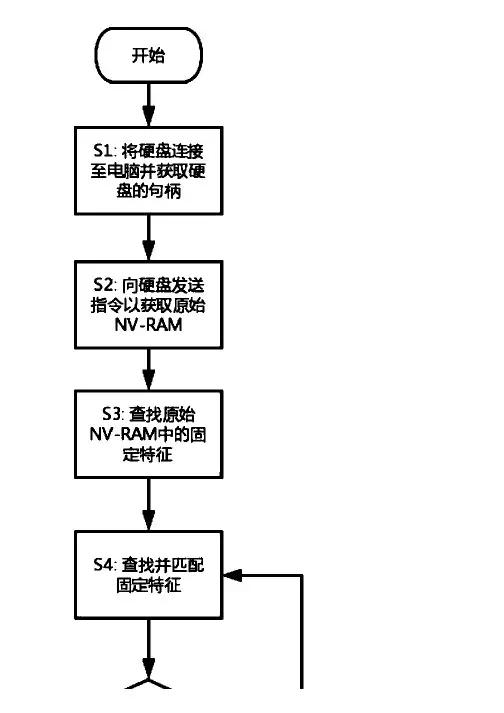
本技术公开了一种获取日立硬盘可用NV RAM的方法,其特征在于包括以下步骤:S1:将硬盘连接至电脑并获取所述硬盘的句柄;S2:向所述硬盘发送指令以获取所述硬盘ROM中的原始NV RAM;S3:查找所述原始NV RAM中的固定特征;S4:在固件区的有效查找地址范围内查找并匹配所述固定特征;S5:判断匹配是否成功,如果是,执行步骤S6,否则执行步骤S4;S6:在所述固件区中提取包括所述固定特征在内的连续1024字节的数据;S7:以所述原始NV RAM的数据为准,将所述备份NV RAM与所述原始NV RAM进行对比,查找并修改所述备份NV RAM中不同于所述原始NV RAM的数据,保存修改后的所述备份NV RAM并作为可用NV RAM;S8:将修改后的所述备份NV RAM回写至故障硬盘,并验证所述故障硬盘能够被识别和读取。
技术要求1.一种获取日立硬盘可用NV-RAM的方法,其特征在于包括以下步骤:S1:将硬盘连接至电脑并获取所述硬盘的句柄;S2:向所述硬盘发送指令以获取所述硬盘ROM中的原始NV-RAM;S3:查找所述原始NV-RAM中的固定特征;S4:在固件区的有效查找地址范围内查找并匹配所述固定特征;S5:判断匹配是否成功,如果是,执行步骤S6,否则执行步骤S4;S6:在所述固件区中提取包括所述固定特征在内的连续1024字节的数据,所述连续1024字节的数据为所述固件区中的备份NV-RAM;S7:以所述原始NV-RAM的数据为准,将所述备份NV-RAM与所述原始NV-RAM进行对比,查找并修改所述备份NV-RAM中不同于所述原始NV-RAM的数据,保存修改后的所述备份NV-RAM并作为可用NV-RAM;S8:将修改后的所述备份NV-RAM回写至故障硬盘,并验证所述故障硬盘能够被识别和读取。
2.根据权利要求1所述的一种获取日立硬盘可用NV-RAM的方法,其特征在于,所述固定特征为E2PR。
3.根据权利要求2所述的一种获取日立硬盘可用NV-RAM的方法,其特征在于,所述原始NV-RAM及所述备份NV-RAM中,从地址0x00000000至地址0x00000003的4字节内容为所述固定特征,从地址0x00000004至地址0x0000000B的8字节内容为所述硬盘的固件版本号,所述固定特征和所述固件版本号均以ASCII编码形式存储。
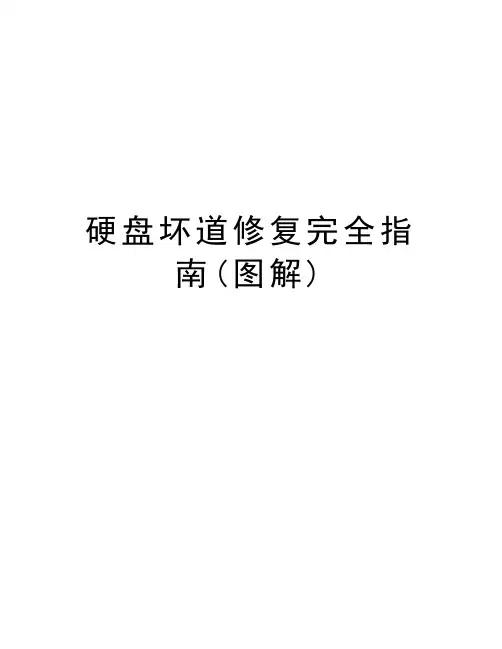
硬盘坏道修复完全指南(图解)硬盘坏道修复完全指南内容提要:一、硬盘的结构及其工作原理二、硬盘产生坏道的原因三、硬盘产生坏道的表现特征四、对付硬盘坏道简单的预处理五、修复硬盘坏道工具一、硬盘结构及其工作原理:概括的说,硬盘是由磁头、磁盘及电机系统等几个部分组成的。
磁头是用于读取或修改硬盘上的磁性物质状态。
当硬盘工作时,会以高速转动悬浮状态(大概与磁盘相距一根头发丝直径的高度);当磁头停止工作时则会与磁盘接触,在此着陆区域任何数据都不会被破坏。
但是,正由于工作运行时候的硬盘磁头与磁盘的距离太近,只要有稍微的碰撞,磁头极可能划伤磁盘,更重要是有可能危及我们宝贵的数据,因此得格外小心。
并且,新的硬盘必须经过低级格式化(简称“低格”)、高级格式化分区(活动主分区及扩展逻辑分区)(即“高格”)、安装操作系统才能应用。
硬盘出厂时厂家一般已经将其低格了,我们买回后在进行高格和装系统即可。
低格、高格为啥?低格就好像把一张纸皮打磨平整,高格就像漂白抛光,并分成规则有序的空格。
二、硬盘产生坏道的原因硬盘产生的坏道可分为逻辑坏道和物理坏道。
逻辑坏道产生的原因可能是我们日常应用中长时间把硬盘出于高负荷工作如:长时间不停机的下载东西、不正常的关机、对硬盘过分频繁的进行碎片整理等等。
物理坏道多见于不正常关机、突然停电、不恰当的超频、灰尘多、机箱震动等等。
三、硬盘产生坏道的表现特征①当你打开某个文件或程序、拷贝某些东东,硬盘工作反应慢而迟钝,或者到了一定进度就长时间没反应,并且硬盘发出异响;②当你每次开机时,系统会自动运行SCANDISK程序,而且不能顺利通过扫描;③开机时无法用硬盘引导,并且屏幕提示:“Hard disk drivefailure”“Hard disk controller failure”“Sector not found”等等;④不能顺利执行Format命令;⑤用硬盘检测软件的全面扫描功能时显示有坏道:四、对付硬盘坏道简单的预处理①先尝试用系统自带的磁盘扫描工具的修复功能。
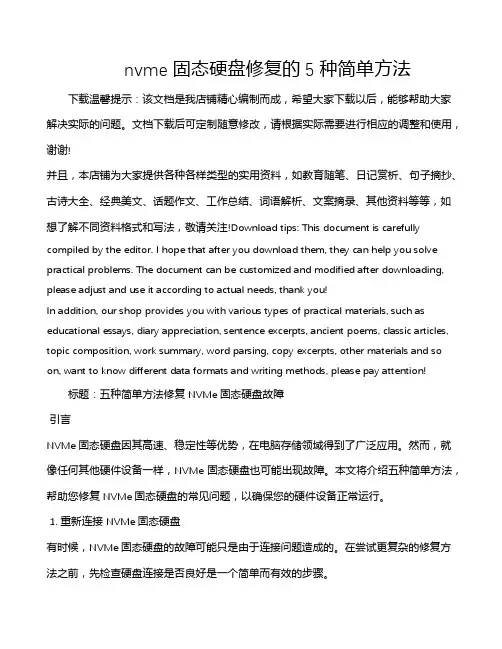
前几天自己的硬盘遭坏了,开机不能进系统,提示要插入系统盘,插入系统盘也没用,由此猜想是引导扇区坏了,没办法只有先尝试修复了!幸好有番茄花园的系统盘集成了效率源的硬盘修复工具!现在开始将我的修复经历给大家看看:由于没有数码相机,我就只好用虚拟机演示给大家看了!关于虚拟机,请大家参看我的帖子:菜鸟玩转虚拟机以及虚拟机Virtual PC装系统详解!首先放入番茄花园系统盘(至于要用其他修复工具的朋友自己尝试),在虚拟机开机时选择加载主机光驱!然后,打开虚拟机,按DEL进入BIOS设置,改第一启动为CDROM!如图!按F10退出,保存了刚才的操作更改,然后就重启虚拟电脑!从光盘启动进入了这个引导界面选择效率源硬盘修复进入按Y继续后,连按任意键!最后进入软件主界面!先来全面检测吧!如果知道坏道在大概哪个位置,可以使用高级检测设置好起始位置和结束位置(百分比计算)后确定就可以了!硬盘越大扇区越多,检测时间也越长,要是不幸遇到坏道好多的话,时间就够你等的了!我的硬盘检测了一天,找到60000多个坏道,我实在等不下去了,就结束了!检测完之后查看坏道列表,看看坏在哪些地方啊,图中虚拟机硬盘没坏呵呵开始修复了,选择修复有两种方式!手动修复和自动修复!先看看手动修复,就是需要设置开始和结束扇区的,根据刚才检测到的坏道位置输入!这个图比较方便看!手动修复完成了,看看一般可以使用自动修复,时间可能比较长一点!然后就完成退出修复程序!这个软件功能还算比较简单实用,有需要的朋友可以试试,但是对于我那样的硬盘损坏来说还是没有多大用处啊!哭关于硬盘坏道,这里给大家转载一点文字硬盘比较脆弱,如果使用不当会产生坏道,有时听到读盘时“喀喀”的声音可真够揪心啊!硬盘出现坏道,意味着用来存储数据不安全,硬盘坏了可以再买,但其中的数据丢了上哪儿买呢?一、识别硬盘坏道1. 区分逻辑坏道和物理坏道硬盘坏道分“逻辑坏道”和“物理坏道”两种。
前者一般可用软件修复;后者为物理性坏道,它表示硬盘磁道产生了物理损伤。
日立AVER硬盘通过扫描加P表操作修复坏道
通过效率源日立专修程序对故障硬盘进行扫描加P表可以修复硬盘坏道。
下面以MODEL号为
IC35L040AVER07-0 、SN为SXPTXR56568 、LBA为80418240的日立硬盘为例介绍扫描加P表的操作。
其具体操作步骤如下。
(1)将故障硬盘和日立修复终端、电脑正确连接后,打开日立专修程序,将其从硬盘装入,获取硬盘的具体型号和参数,如图1所示。
图1获取硬盘参数(2)切换到"缺陷修复"工作界面,单击"查看P表"按钮@@@@@@@@@@@@的P表容量,如图2所示。
图2 查看P表(3)单击"开始扫描"按钮可以扫描出当前硬盘的坏扇区,并记录在相应的"已知坏扇区"文本框中。
(4)单击"加入P表"按钮可将扫描到的坏道加入P表,并可在工作界面左侧的列表中显示现在的P表记录数量,如图3所示。
在加表的过程中会有进度条提示,并且在加表的时候状态会显示忙,当加表结束后状态会显示就绪。
在加表结束后一定要开关电一次保证加表工作的完成。
在加P表的工作结束后还要对硬盘做一次清0工作,这样才能彻底完成操作。
图3 加入P表。
在硬件技术中,硬盘固件故障是日立硬盘的常见问题之一。
固件问题故障,其现象表现为两种:一种是硬盘虽有固件故障依旧被系统或者一些专修工具所识别;一种是硬盘的固件故障直接该硬盘无法被系统或一些专修工具所识别。
下面首先讲如果固件问题遇到这两种情况,使用效率源日专修程序修复固件的处理方法。
步骤一:将故障硬盘和装有日立专修程序的电脑正确连接,打开日立专修程序,在工具栏中单击"装入管理",进入"装入管理"界面后,单击"从硬盘装入"按钮,如果程序能够正常显示硬盘的型号和参数,即可单击"固件检修"窗口单击"全选"按钮,开始对所有固件进行检测。
步骤二:对于装入后各项参数都可以识别的硬盘,可以直接检测损坏固件,然后读取C区固件修复。
对于C区没有的模块或者C 区也损坏的模块需要找型号、固件版本号一样的固件来回写。
步骤三:在回写之前,需要检测固件区能否读写,即磁头是否只读。
方法是双击打开一个模块,任意一个字节,并检测能否保存。
注意,检测完以后要把字节改回原来的内容。
步骤四:确定磁头可以写时,我们就可以回写修复损坏固件。
指定备份的C区固件路径或者其他固件路径后,选择需要修复的固件,单击"写入" 按钮。
如果该模块所在的磁道有物理坏道,将无法写入。
对于硬盘装入不被识别的硬盘,可能是NVRAM损坏,也可能是固件损坏,这时,需要转换到工厂模式进一步检测。
如果工厂模式可以访问固件,就是固件问题。
检测固件,然后修复损坏固件。
最后转换至用户模式,硬盘就可以正常地使用。
提示:日立硬盘有两种模式:用户模式和工厂模式。
用户模式就是从A启动固件,初始化硬盘;从工厂模式就是从C区启动固件,初始化硬盘。
效率源日立硬盘(Hitachi)解密攻略在硬盘维修和数据恢复工作中,经常会遇到被加密的硬盘。
日立专修支持5410,5432等共39种硬盘解密,本文将介绍日立硬盘解密步骤以及注意事项。
提示:由于NVRAM信息在日立/IBM硬盘数据恢复中非常重要,所以在将硬盘转入到安全模式之后,请先使用“NVRAM操作” > “读取NVRAM”功能对NVRAM 内容进行备份。
加密的硬盘在装入之后会出现如下画面:日立硬盘不同于其它硬盘,加密是对固件区和数据区同时进行。
所以加密的日立硬盘固件和数据都无法访问,因此日立专修没有其它专修具有的一键解密功能。
这时,需要将硬盘转到厂家模式,然后用C区的密码模块回写修复A区模块。
这就是日立硬盘的解密原理。
因为无法从硬盘装入获取资源信息,这时需要选择相应的资源文件从文件装入硬盘信息,或者可以直接选择硬盘系列,程序会自动装入集成的资源文件。
装入资源初始化终端后,接下来要将硬盘转入厂家模式,操作步骤如下:断电,设置硬盘跳线为安全模式,然后做A区和C区转换。
对于不同接口的盘,安全模式跳线有不同方式,下图是各种硬盘跳线方式:2.5寸PATA硬盘跳线方式:注意:上图是936转接卡跳线方式,对于916转接卡,方向是相反的。
2.5寸SATA需要先将电路板取下,再将其单独接上终端盒,如下图:ATCS和ATDA是日立过渡型硬盘,其跳线方式不同于其它盘,需要使用RC跳线,如下图:3.5寸PATA盘跳线方式:,主盘模式;,安全模式。
3.5寸SATA盘,需要将电路板和盘体分离, 如下图:设置好安全模式以后,开电,点击,提示点击“OK”,稍后会有提示点击“OK”后,断电,移去跳线或者连接电路板或者安全模式跳回主盘模式。
然后,开电,这时硬盘就进入了厂家模式,可以访问固件了。
将工作组设置为C组,读取密码模块。
密码模块一般有三种:IECS,SECI 和PSW。
将工作组设置为A组回写备份的C组密码模块,注意要选对路径回写完之后,同之前的操作一样,再做一次A区和C区转换,将硬盘转回用户模式。
效率源日立硬盘(Hitachi) NVRAM修复技巧教程在NVRAM的修复过程中,灵活运用一些技巧将会大大提高修复成功率,减少修复的时间。
本例中将介绍3个技巧:第一个是如何寻找匹配的NVRAM,第二个是如何灵活运用固件区NVRAM备份,第三个是如何调整找到的固件区起始地址。
第一个技巧,通过PIDM模块查找匹配NVRAM文件。
在NVRAM修复之前,必须找到匹配的NVRAM文件。
所谓的匹配必须满足两个条件:型号相同和电路板标示前两行一样。
要找到电路板标示前两行一样的电路板,一般情况下要找到真实的硬盘才能确定。
但是在实际的修复过程中,我们可能只能找到固件文件和NVRAM 文件,找不到真实的硬盘。
这时,我们可以通过PIDM模块里记录的电路板信息来确定是不是匹配的NVRAM文件。
节MW!i vJa i 旧图1 MOD文件和NVRAM文件01234567e g A C D E F I50 5449 44 30 3030 3030 3041 3238343137 PTIDa0Da0CA26417 323030 3730 36 30 37204B 47434B315545 20070607 KGCKLUE4S20 20 20 20 2020202020 2020202020 20 H 20202020202020202C202020202020203230304135 31 31 313920202020202D20 2aOA511L920 3733 30 3433 30 313031 5756&9 4B2020 730430L01WYH 20204E 3237 37 3034 2032303037303630 H27704 2a07aSO 3320 2020 202020 20 20 2 0202020 2020 20 33231304135 33 303? 3720202020 202020 2L0A53O9I73137 32 3S 35 53 5A 314E30343632343956 17265SZ1MO46249V4C304E32 37 37 30 342032303037303830 LQN277D4 2007000 3320 202020202020 2020 20 20 2020 2020 332 31202020Z0Z02020 2 0 2U20 2 0 2 0 2 020 212020 20 2020 20 20 2020202020202020202Q2U2020202Q2Q202Q 2U ZU ZU202U2U2Q20 2020202020202020 2 0202020 2020 203231 20 20 20 2020 2020 20202020202020 2120 2020Z02020Z02020 20202020 20 20 20202020 20 20 20 20 2020 202020202020 2020 2020Z020Z0Z0202020202020202020323120?020202020202020 202020 2020 21202020 Z020 Z0 Z02020202020202020202020 2020 20 2020202020202020 20 20 2020 20 202020202020 2020 20 20 20 20 20 2032 32 30413533363431 20202020202020 220A5364120 374833 20 3B33 31 4E42 5756575A20 20 7H3 B3LKEWWZ 20204E2020 Z0 Z0202032303037303630 N 2007080 332020 2020202020 20 2020 202Q20 20 20 | 33330 304135 3034353644413135353420 3a^A5O450DA155420 373330204D B472373330 46 33 474E20 730 Mdr730H3G!K 20204E 3433 37 34303132303037303830 N4374Lil2a07aBfl图2电路板标示符从上图可知,该NVRAM文件备份于标示符为“ 0A50458 DA1554 730Mdr730H3GK”电路板。
如果坏盘电路板标示符前两行和这个一样,就可以用这个NVRAM文件来做匹配修复。
注意:必须确保固件和NVRAM文件从同一个硬盘备份。
第二个技巧,有时查找到的地址会有偏差,需要做一些修正。
在完成了固件区起始地址匹配以后,程序会提示“ Ok”,并把找到的地址写入NVRAM。
这时,断电开电,再从硬盘装入,硬盘就可以被识别了。
但是,有时候我们发现,虽然程序提示完成查找,但从硬盘装入仍然无法识别到参数。
这种情况经过研究认为是因为盘片磁密太高,磁头读写的时候会有些偏差。
因而程序查找到的有可能不是真正的地址,可能有一两个磁道的偏差。
这时,需要将程序找到的地址减一或者是加一,写到NVRAM里,再开电断电,硬盘一般就可以被识别了。
图3程序查找到“ 507E”为固件区起始地址&砸盘降塩[薯入管押]BSB&1H匚H Ji 2 ►置斗康取妙智ft悴蓟删換*测卿卜吕动牧准具乜垛TE拣愎斟淒人£『 3.5 -C r®u.C'tt*& C T'jn Q tUJ C旳LA C«it>OriTTt C3 Q DA>X C屹E C:DT1A Q ULU CDTCk Owe o™ C gC DBCJi C,Vill C WWdC LiAtK o沁 C AVWC CDSJlC■沁 C A诽C K” C s«sz Q. VUJC Aics C 5®U Q f lkTC Ain G TSJO QKLtrQ ATHD Q TB&U I Q;mjirQ ATBRC VLA3E : 'Gc tlip i e=<cur ze\j(D U PC I or fo-r H J I SC I LL VJV\!*、UW叠宣SrtitRl方式-单鬲区需取帕「厂叭狰阳弓4015 .tV IPnB4 ff.V图4断电开电,硬盘装入仍然无法识别WRAMfi 辑图5将“ 507E'减一就是“ 507D ”(也可以加一成为“ 5E7F'去试),写入NVRAM 的时 候注意低位在前,高位在后,所以是“7D50”。
改完以后再断电开电,硬盘装入。
注意:并不是说地址加一位或减一位就一定能改到真实的地址,有时候可能要多加减一两 位。
但是,不可能有太大的偏差,因为偏差太大这种情况就有可能是磁头已经损坏,那样 NVRAM 修复是没有意义的。
第三个技巧,固件区匹配以后,直接从固件区读取 NVRAM 备份来回写修复。
有些硬 盘在固件区里有一份 NVRAM 的备份,程序提供读取固件区 NVRAM 备份的功能。
(灰化 框表示不支持)U JI UOU0x010 0x02 0 0x030 OK040 0x050 O K OCO 0x070 OsOQO n^ogo 0;E OA0 D K OB D IhcOCIj DxUDO U^LIKU O JI QF O n^lOO OsllD 0X120 QxllO O K I^O 0x150 O:ilGO nK17D O K ISO O K 19O OitlAU OxlBCl 0Z1C0 Ox IDO C A IE D □xlFJ 4137 0030□uuu 2790 7095 aoFO 77 3f □OFC 7^01 1414 6060 0000 46 4G FF03 UAUl 00 DC DO 00 □ O00 OCOO □OD U 00 00 DO no □000 □ooc DOOC an oo □ouu OODC noon 3^15 DO10ULUU 304b0000 UL UU 2E40 7192 0匚04 7舒E U0U4 0000 onoo 口⑶:JLE2 OOOO UUEF OOOO S&4B 0314 昭5 0314 DEOC 1414 □ 038 |7D50 oron U1U0 9E0D 4AJ4 OOOO Ornn 0匚OD oaoo OLQU □ 000 nann OCOO nono uauo □ COD uaou oooo 4332 10CO 。
匸OD 20CU 3EOO 7874□000 0000 □ COO □ C O ci ucuuoooo □ 000 or 00 000(1ooou O L O LI ooo u 0000 5346 □00032 15 0000Hhl30000 FFE K 0000 B^3 53 □307 S559 □007 00 00 noao □ CQl noao GAOO 1000 Et'AO no oo 0000 oooo 0000 □oou □ODO □oao □000 noao □ooo □coo □oao oooo 45 4D OOOO □03D FFFF UbU 1 oooo 2/U J D99D 575r D9SI) 5r?5F 4301 19E2 lfilE eioi oooo &50CJ 0300 US4E 0000 0000 oaoo QOQQ 0000 0000 nnnn OODO OOO P OOOL ODDO ULUU OOOC 3945 □ 000 0585 2EDL ULCU 0400 ZE4O 13 IB 7977 131B 7D79 oaoo FFEF oaoo 1C8E 0000 COOfc 4000 4150 OOOO 0000 oooo 0000 uooo 0000 oana 0000 nroo ULOO 0000 ooua oaoo 74BB noa 0300 oaoo 2^3E9000 4^02 4A44 8381 4AOO SITE 45FF 1.313 19E2 □ 10D 323Z 4000 6500 uaic oaoo oooo □ooo oaoo □000oaoo nnnn □000 OOOO UQOO OOOO uuuu aooo 933F 1EOO 635E oooo 7A037G021AUU Q096 3654 7D34 3^54 FFFF CODO FFFF 6佃m 3333 9E00 QA01 □ 3OU C000 nooocooo 0000 LIOUUCOD O 匚I 门cm □oao no ciouo oo □ooo □uau cooo 9310 EE7F 匸oao 0000 A7UH2* I ..... )8 . ..0 I .v . ....-yyy 11 .世i …. ■ I . .til . .JDI IXlq'IR ^?Vywl 1ST ”3................ U l. .J,) I wltllEgY^}yr4T,5 ............. C *…Eyyy t 、* ..... oyy ■ + ■ H ............................ ^yv 、■ .9.0, , I . ,K ,dl -.}P] 2233 FFKK?叮I . y ■ I ■ I I [r ?... ..空tj 帘二 ikAP.... .SFC2EM9Et>l?l ,乩...A” ................ II --負yy -图3从固件区读取NVRAM备份在NVRAM修复匹配成功了固件区以后,可以读取固件区的NVRAM备份,程序会生成一个“ NVRAM_SA_BAK文件。